Windows 11'de Sürücüler Nasıl Güncellenir - Kapsamlı Bir Kılavuz
3 dk. okuman
Tarihinde güncellendi
MSPoweruser'ın editör ekibini ayakta tutmasına nasıl yardımcı olabileceğinizi öğrenmek için açıklama sayfamızı okuyun. Daha fazla

Windows 11'de sürücüleri nasıl güncelleyeceğinizi mi merak ediyorsunuz? Eğer öyleyse, doğru yere geldiniz!
Windows PC'nizdeki klavye, monitör, hoparlör veya başka bir sürücü kötü davranıyorsa, bunun ne kadar sinir bozucu olabileceğini biliyorum. Bu dört basit yöntemle Windows 11 sürücülerini nasıl yöneteceğinizi öğrenin.
Windows 11'de Sürücüler Nasıl Güncellenir
Bu kapsamlı kılavuzla sürücülerin nasıl güncelleneceğini öğrenin.
Windows Güncelleme aracılığıyla
Windows işletim sisteminizi en son sürüme güncellediğinizde, sürücüler de otomatik olarak güncellenir.
- Basın Windows + I Windows Ayarları'nı açmak için. Ayarlar'ı tıklayarak da açabilirsiniz. Başlama ve seçme Ayarlar.

- Seç Windows Update.

- Tıkla Güncellemeleri Kontrol Et.

- Arama tamamlandığında mevcut güncelleme bulunup bulunmadığına bakın. Eğer öyleyse, tıklayın kurmak.
Bununla birlikte, sisteminiz en son Windows güncellemelerini düzenli olarak tarayacak ve böylece zamanında bildirim alacaksınız.
Ancak daha hızlı bir seçenek istiyorsanız, Windows Update menüsüne giderek güncelleme kontrolünü her zaman manuel olarak başlatabilirsiniz. Yeni güncellemeler tespit edilirse, bunları bilgisayarınıza indirip yüklemeniz istenecektir.
İsteğe Bağlı Güncellemeler Yoluyla
Windows 11'de İsteğe Bağlı Güncelleştirmeler aracılığıyla bir sürücünün nasıl güncelleneceği aşağıda açıklanmıştır.
- Ayarlar'ı açın ve tıklayın Windows Update.
- Tıkla Gelişmiş Seçenekler.

- içinde Ek seçenekler sekmesini tıklayın İsteğe bağlı güncellemeler.

- Tıkla Sürücü Güncellemeleri Mevcut tüm sürücü güncellemelerini görmek için açılır menüyü kullanın.

- Yüklemek istediğiniz güncellemeleri seçin ve tıklayın. Indirin ve yükle.

Aygıt Yöneticisi aracılığıyla
Aygıt Yöneticisi ile bir sürücünün nasıl güncelleneceği aşağıda açıklanmıştır:
- Ara simgesini tıklayın ve girin aygıt Yöneticisi.
- Açılış aygıt Yöneticisi.

- İlgili seçeneği genişletin.

- Güncellemek istediğiniz sürücüye sağ tıklayın ve tıklayın. Sürücüyü güncelle.

- Ardından, tıklayın Sürücüler için otomatik olarak ara. Çevrimdışı kullanılabilen güncel bir sürücü sürümünüz varsa, Sürücüler için bilgisayarıma göz atın yerine.

Not: Bazen Windows doğru sürücüyü internetten otomatik olarak bulamaz. Böyle bir durumda gerekli sürücüyü üreticinin web sitesinden manuel olarak indirip yüklemeniz faydalı olacaktır.
DriverFix'i kullanın
Son olarak Windows 11'deki sürücüleri DriverFix gibi üçüncü taraf bir araçla güncelleyebilirsiniz. Sisteminizi tarayarak, eski veya eksik sürücüleri bularak bunları güncellemek için tek tıklamayla çözümler sunarak çalışır.
- Türkiye Dental Sosyal Medya Hesaplarından bizi takip edebilirsiniz. PC HelpSoft Sürücü Güncelleyici'nin web sitesi ve indir'i tıklayın.
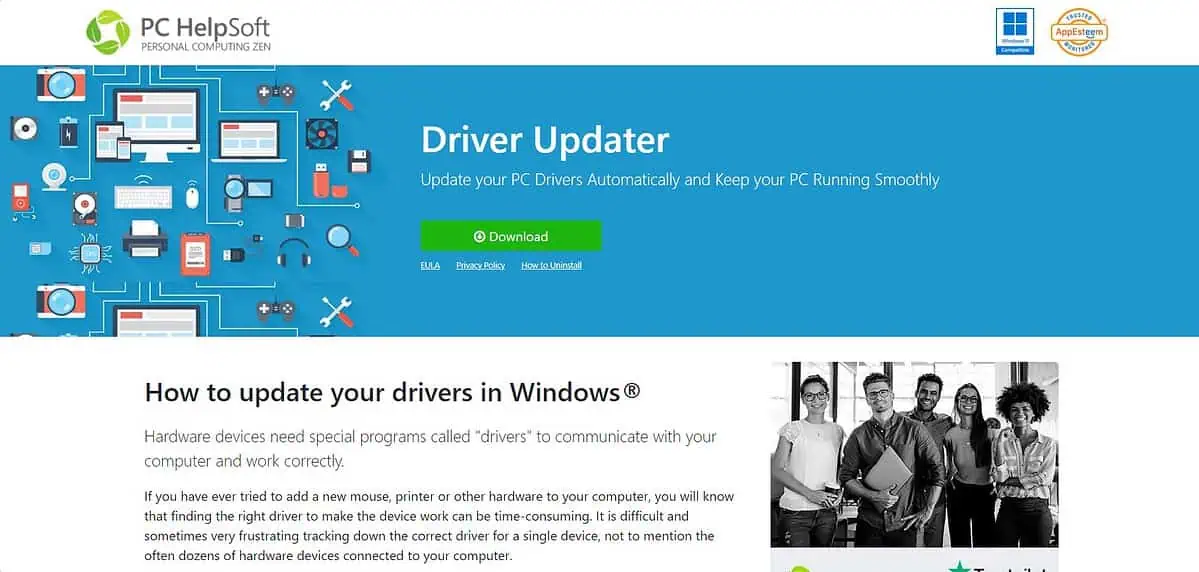
- İndirme klasörünü açın, dosyaya çift tıklayın ve kurulumu başlatın.
- Kurulum sihirbazını takip edin ve tıklayın. Bitiş.
- Kurulum bittiğinde açın PC HelpSoft Sürücü Güncelleyici.
- Tıkla Taramayı Başlat düğmesine basın ve yazılımın tamamlanmasını bekleyin.
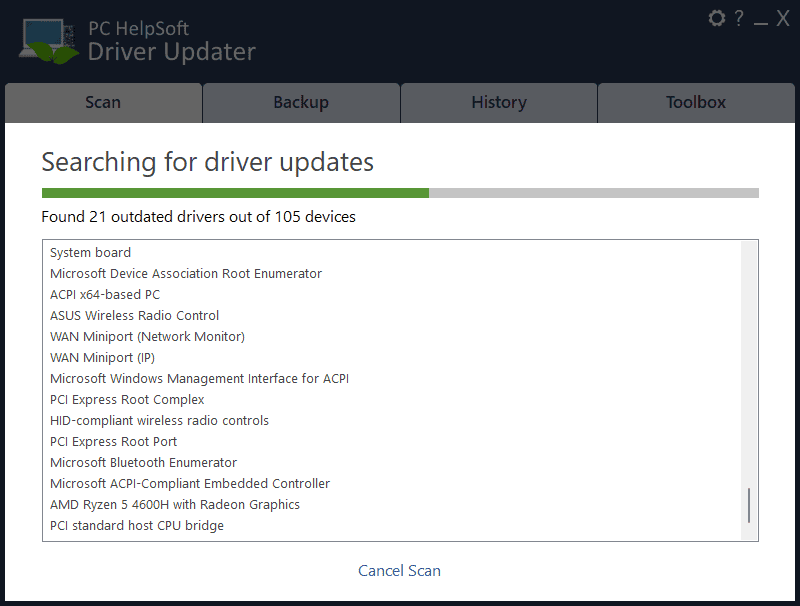
- Tıkla Hepsini düzelt Windows 11 için güncel olmayan sürücüleri güncellemek.
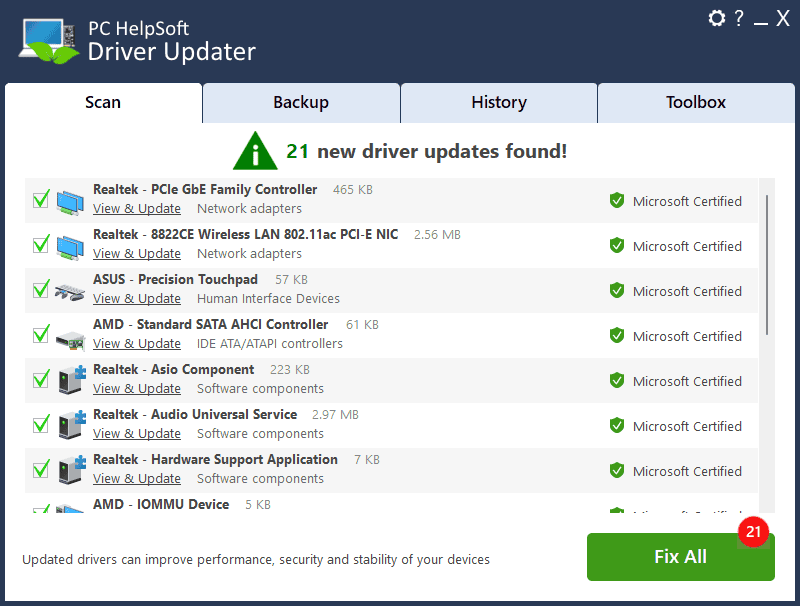
Sürücüleri Neden Güncellemelisiniz?
Sürücüleri güncellemek düzenli bilgisayar bakımınızın bir parçası olmalıdır. Temel olarak, işletim sisteminizin ve donanımınızın düzgün bir şekilde iletişim kurmasını sağlarlar. Sürücüleri güncel değilse aygıtlar düzgün çalışmayı durdurur.
Bunları güncel tutmak Windows 11 ile uyumluluğu garanti eder ve ayrıca performanslarını da artırır. Örneğin, GPU sürücünüzü güncellemek oyun performansınızı artırabilir.
Artık Windows 11'de sürücüleri nasıl güncelleyeceğinizi biliyorsunuz. Hızlı yollardan biri Windows güncellemelerini kontrol etmektir. Bunun dışında şunları da kullanabilirsiniz: üçüncü taraf sürücü güncelleyici.
Windows 10 kullanıcısıysanız şu adresteki kılavuzumuza bakın: Windows 10'da sürücüler nasıl güncellenir.
Neyse, hangi yöntemi deneyeceksin? Yorumlarda bana bildirin!








Kullanıcı forumu
1 mesajları